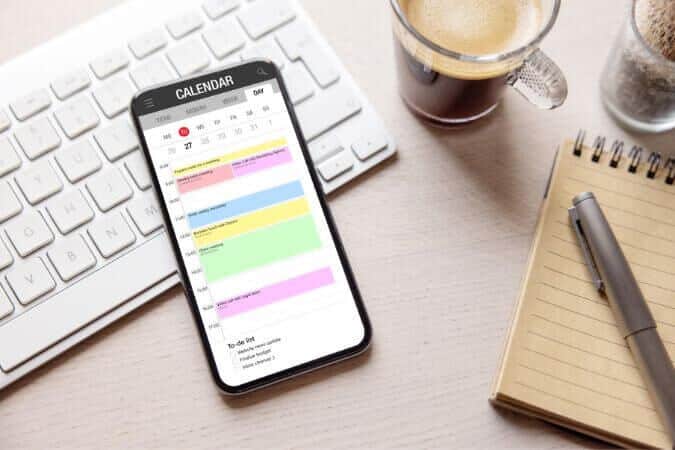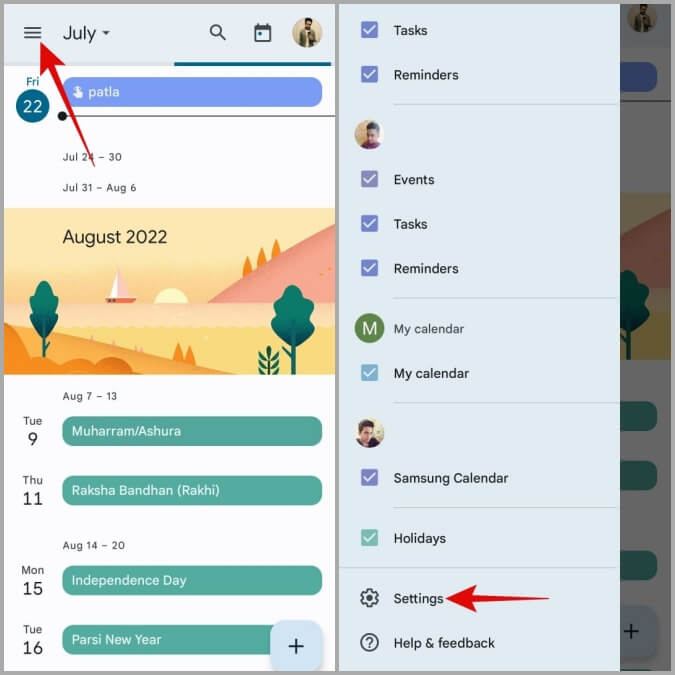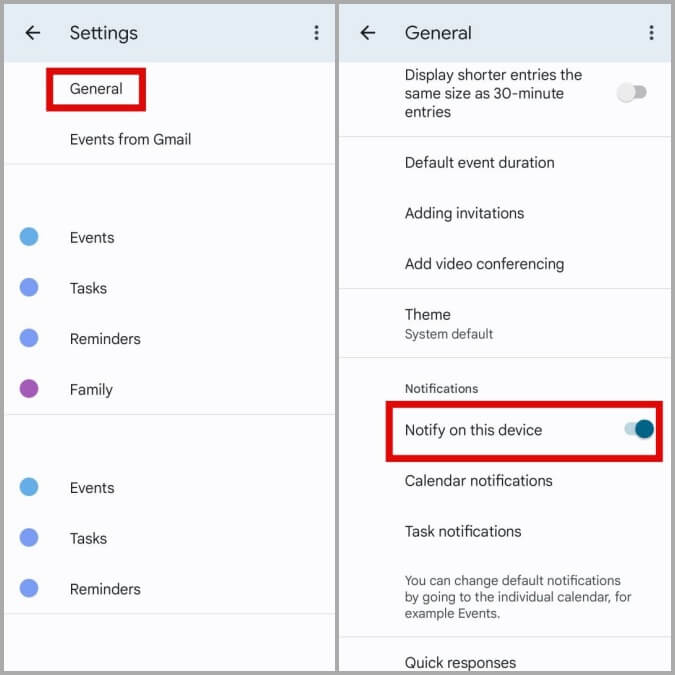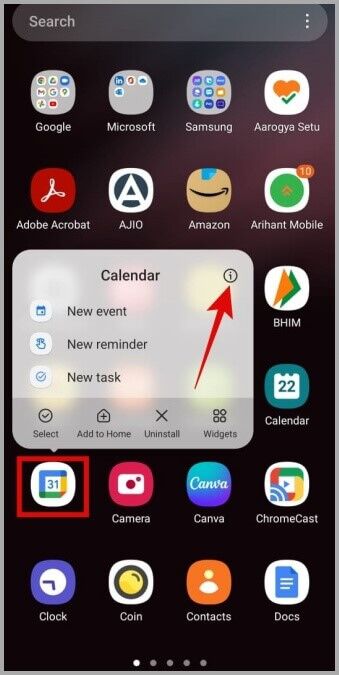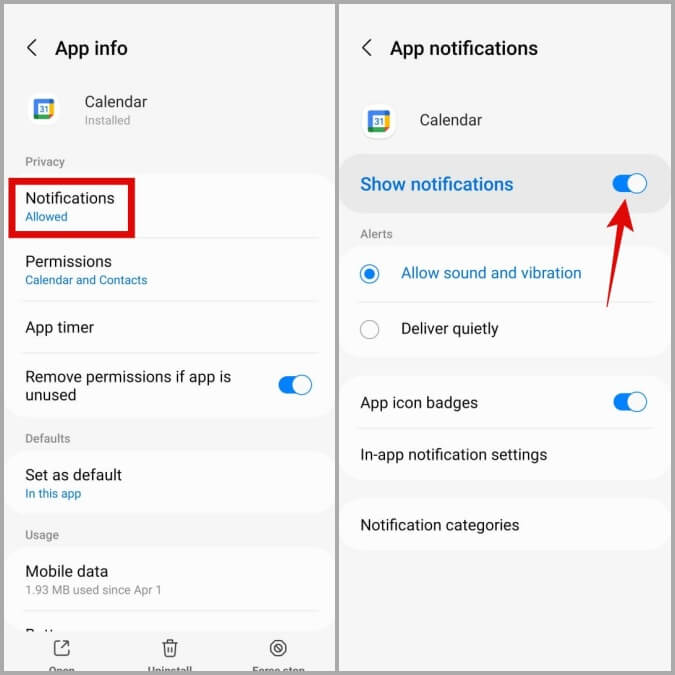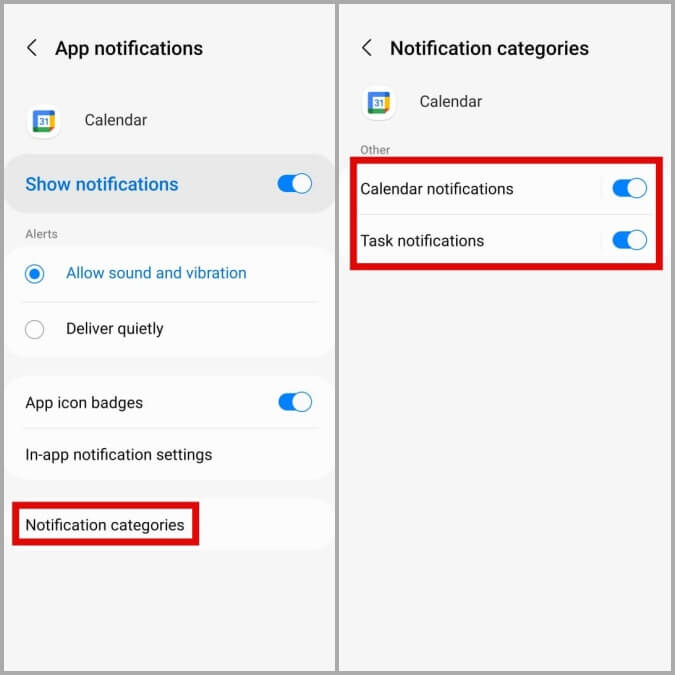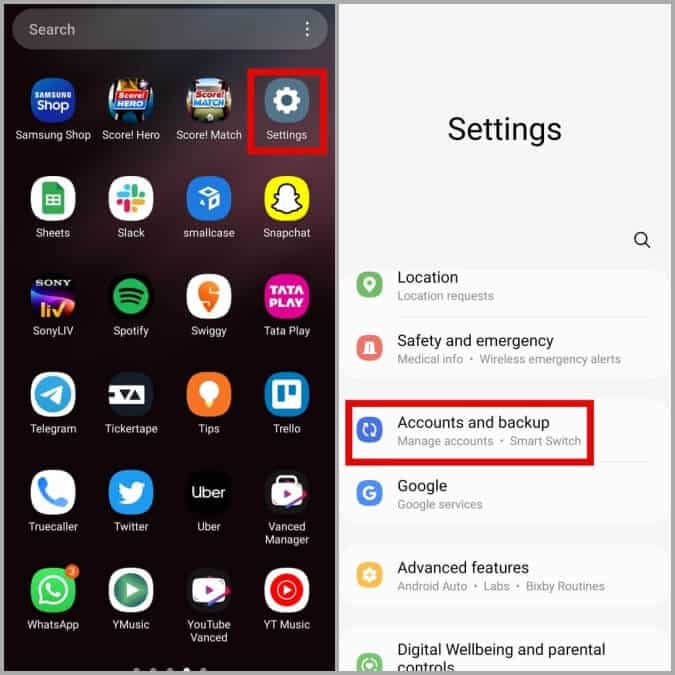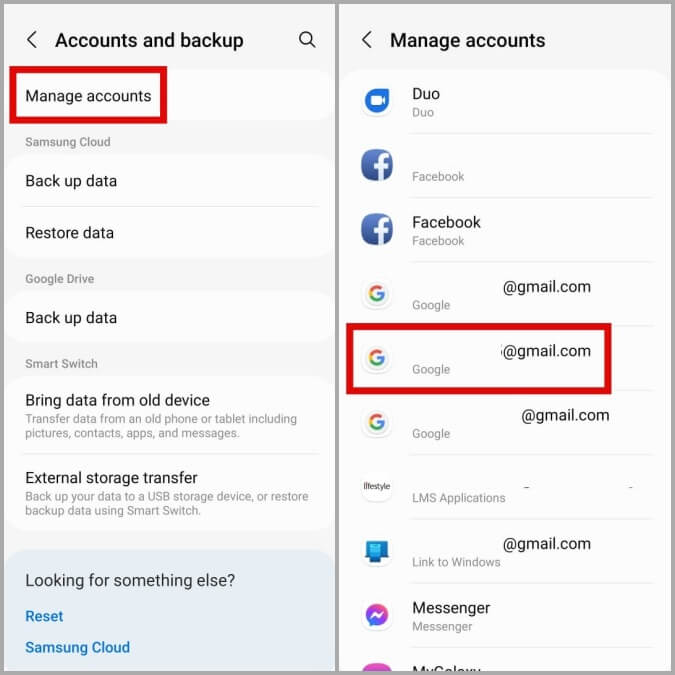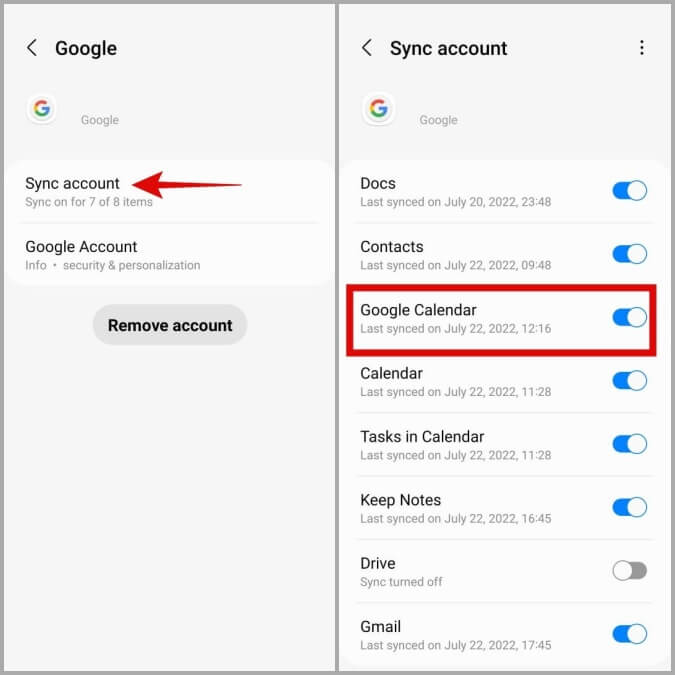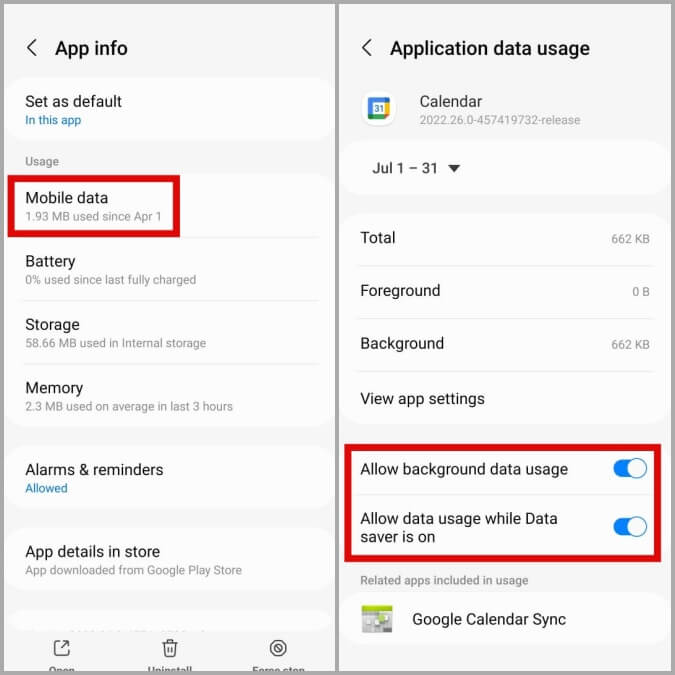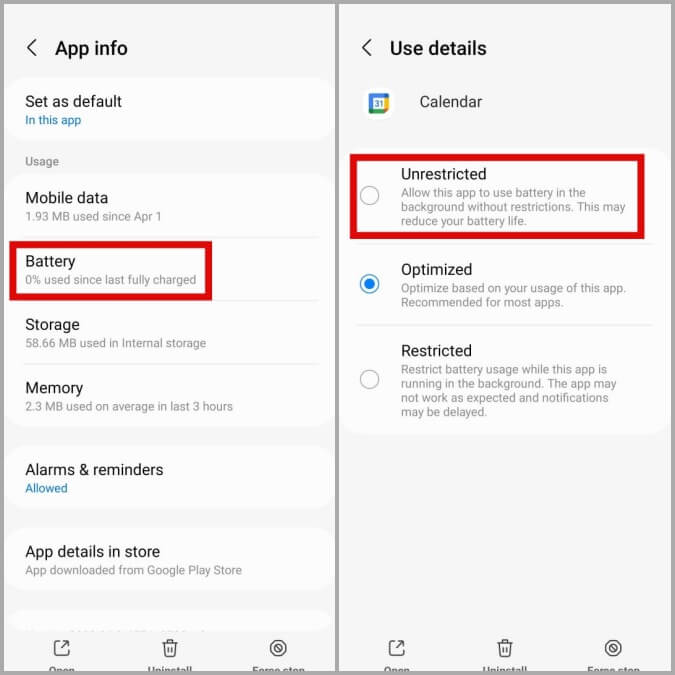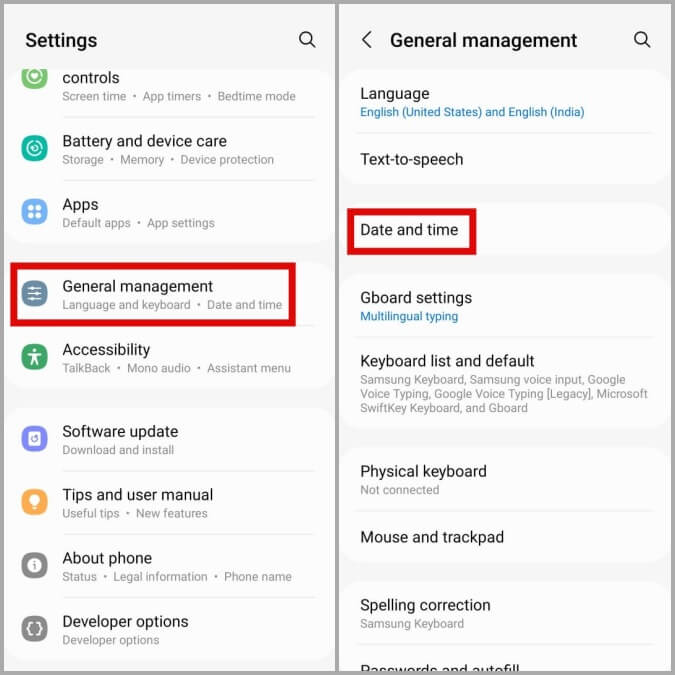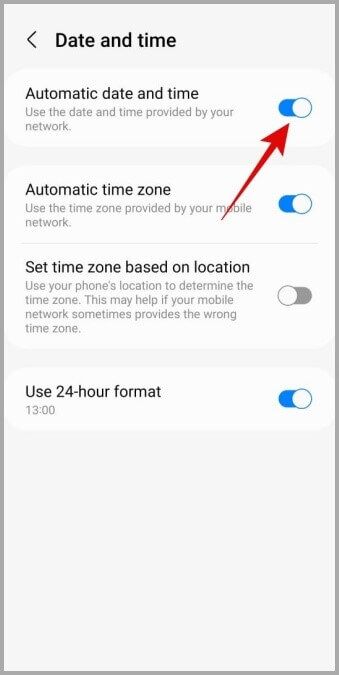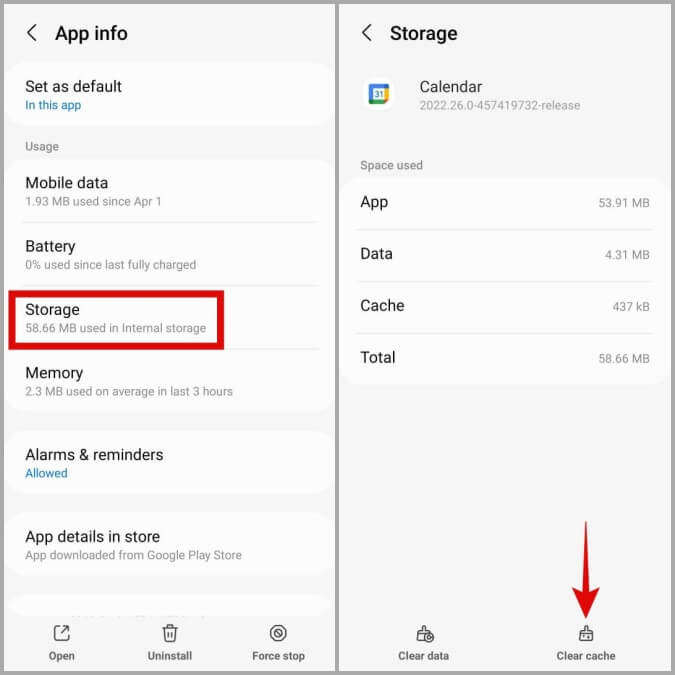Les 8 meilleures façons de corriger les notifications de Google Calendar qui ne fonctionnent pas sur Android
Google Calendar est sans doute le service de calendrier le plus populaire parmi les utilisateurs d'Android. Il peut synchroniser automatiquement les données de votre calendrier sur tous les appareils et envoyer des notifications pour vous rappeler les événements à venir. Toutefois, si les notifications de Google Agenda ne fonctionnent pas sur votre appareil Android, vous souhaiterez peut-être résoudre le problème immédiatement. Si les astuces habituelles comme le redémarrage de l'application ou du téléphone ne fonctionnent pas, voici quelques conseils de dépannage efficaces que vous pouvez utiliser. Alors, vérifions-les.
1. Vérifiez vos paramètres de notification dans l'application
Vous pouvez commencer par vérifier vos paramètres de notification dans L'application pour Google Agenda afin de vous assurer que les notifications ne sont pas désactivées à partir de là. Voici comment procéder.
1. Dans une application Google Agenda , Cliquez Icône de menu (trois lignes horizontales) Dans le coin supérieur gauche et sélectionnez Paramètres De la liste.
2. Clique sur "Publique" et faites défiler vers le bas pour activer le commutateur à côté de avis sur cet appareil.
2. Vérifiez les paramètres de notification du système
Ensuite, vous devez vous assurer que l'application Google Agenda est autorisée à envoyer des notifications sur votre appareil Android. Voici comment.
1. Appuyez longuement sur Icône de l'application Google Agenda Et cliquez sur l'icône l'information Dans le menu qui apparaît.
2. Aller à Notifications Et Activez le commutateur à côté de Afficher les notifications.
3. Ensuite, allez à Catégories de notifications , assurez-vous de Activez tous les types de notifications.
3. Activer la synchronisation pour Google Agenda
Si vous désactivez la synchronisation pour Google Agenda, L'application ne parviendra pas à récupérer Les données des serveurs et vous ne recevrez aucun remarques.
Suivez les étapes ci-dessous pour activer la synchronisation avec Google Agenda.
1. Ouvrir une application Paramètres Sur votre téléphone et accédez à Comptes et sauvegardes.
2. Aller à Gestion de compte Et sélectionnez Compte Google votre dans la liste suivante.
3. Clique sur Compte de synchronisation Et activez le commutateur à côté de Google Agenda, s'il ne l'est pas déjà.
4. Autoriser l'utilisation des données d'arrière-plan pour Google Agenda
Le manque d'autorisations L'application pertinentes peut également empêcher Google Agenda de s'exécuter en arrière-plan. Par exemple, si vous avez précédemment activé les restrictions de données pour l'application Google Agenda, aucune donnée ne sera synchronisée lorsque vous ne l'utilisez pas.
Pour éviter cela, vous devez autoriser l'utilisation des données d'arrière-plan de l'application Google Agenda.
1. Appuyez longuement sur Icône de l'application Google Agenda et cliquez sur l'icone l'information Dans le menu qui apparaît.
2. Aller à Données mobiles. Ensuite, activez les clés existantes à côté de Autoriser l'utilisation des données d'arrière-plan et autoriser l'utilisation des données pendant que l'enregistrement des données est activé.
5. Désactivez les restrictions de batterie pour Google Agenda
Semblable aux limitations de données, l'activation de l'optimisation de la batterie peut également empêcher Google Agenda de s'exécuter en arrière-plan. Par conséquent, vous devez le désactiver.
1. Ouvrir Informations sur l'application Google Agenda.
2. Clique sur Batterie Et sélectionnez Non lié Dans la liste suivante.
6. Vérifiez les paramètres de date et d'heure
Si votre Android est réglé sur une date ou une heure incorrecte, les applications de votre téléphone, y compris Google Agenda, peuvent avoir des problèmes de synchronisation des données. Par conséquent, il se peut que vous ne receviez pas de notifications sur les événements à venir.
Pour éviter de tels problèmes, vous devez configurer votre téléphone pour utiliser la date et l'heure fournies par le réseau.
1. Ouvrir une application Paramètres Et aller à Administration générale. Appuyez ensuite sur Date et heure.
2. Activez le commutateur à côté de Date et heure Automatique.
7. Videz le cache de l'application
Si vous utilisez Google Agenda depuis un certain temps, L'application a peut-être accumulé pas mal de cache. Et si ces données sont corrompues, Google Agenda ne fonctionnera pas correctement. Voici comment se débarrasser des données de cache corrompues.
1. Ouvrir معلومات Application de calendrier Google.
2. vas au Stockage Et appuyez sur Option Vider le cache Dans le coin inférieur droit.
8. Mettre à jour Google Agenda
L'utilisation d'une version obsolète de L'application peut également causer de tels problèmes. De plus, si le problème est limité à la version actuelle de L'application que vous utilisez, sa mise à jour vous aidera.
Aller à Play Store pour télécharger et installer Toutes les mises à jour en attente de Google Agenda et voyez si cela résout le problème.
Ne manquez jamais un événement
Lorsque le calendrier principal ne parvient pas à envoyer des notifications, vous risquez de manquer des événements importants, des anniversaires, etc. Cependant, de tels problèmes avec l'application Google Agenda ne devraient pas vous obliger à rechercher des alternatives. Travailler à travers les solutions ci-dessus devrait vous aider à résoudre le problème des notifications de Google Agenda qui ne fonctionnent pas sur Android.